Nginx搭建,映射本地文件
Windows 使用nginx1.下载Nginx到本地,并解压官方地址:http://nginx.org/en/download.html2.启动访问nginx解压后的文件:进入 conf 文件夹,打开 nginx.conf 配置文件查看nginx默认端口为 80启动 nginx双击后会一闪而过,所以我们在黑窗口中运行这个执行文件。键盘Wind+R,输入cmd,确定我解压到了桌面,进入到 ngin
·
Windows 使用nginx
1.下载Nginx到本地,并解压
官方地址:http://nginx.org/en/download.html

2.启动访问nginx
解压后的文件: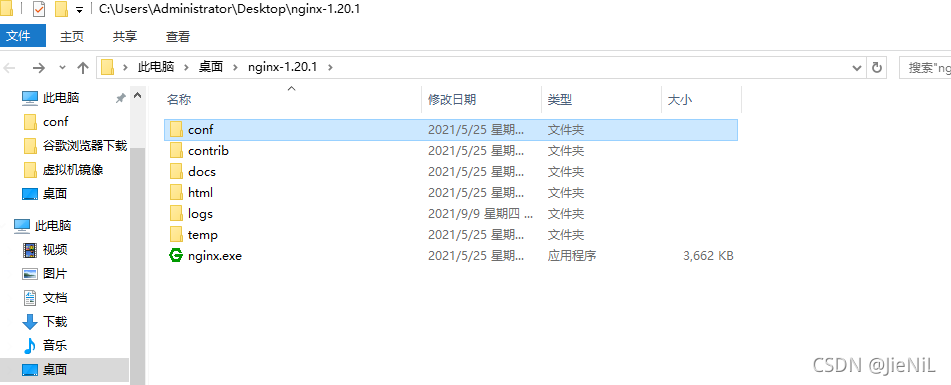
进入 conf 文件夹,打开 nginx.conf 配置文件
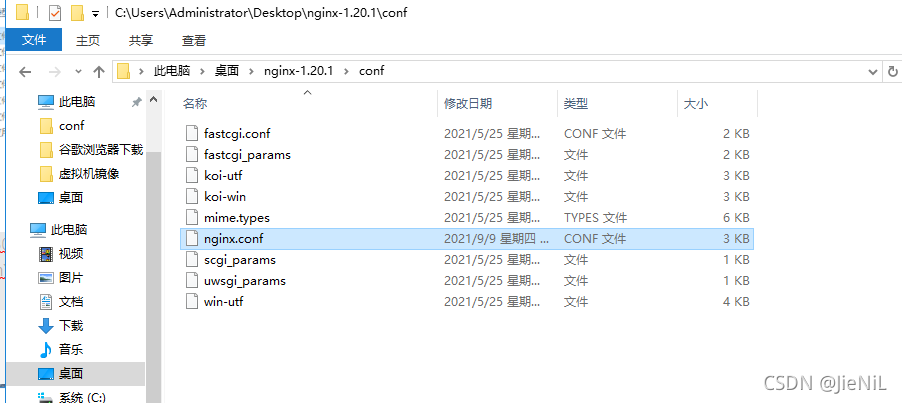
查看nginx默认端口为 80
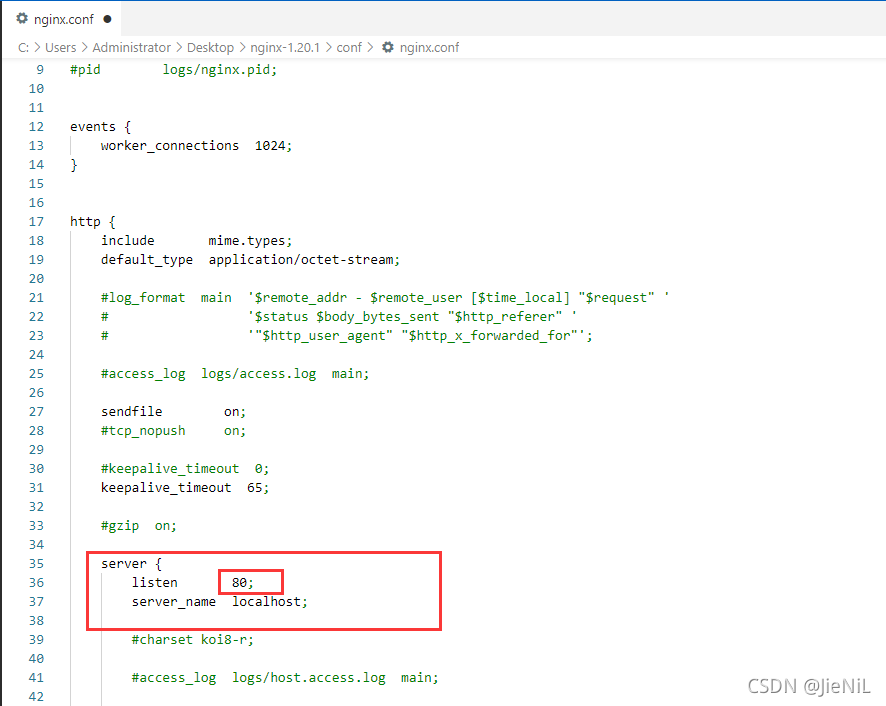
启动 nginx
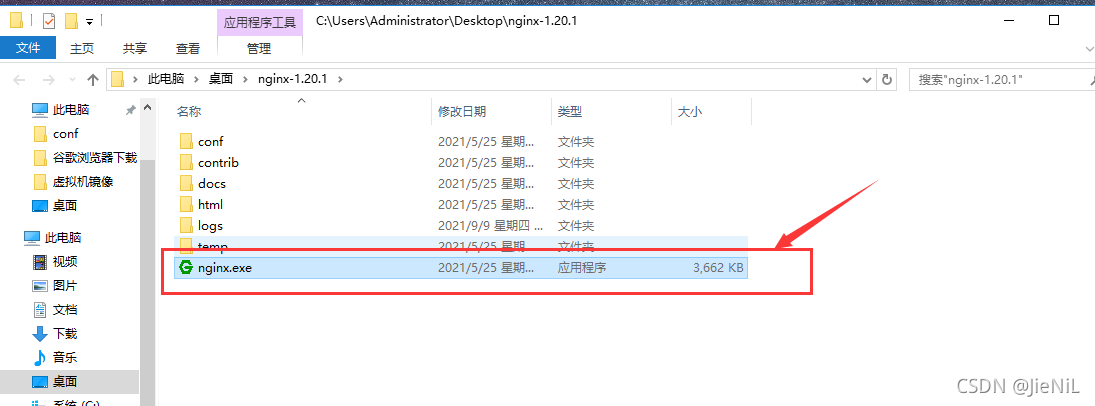
双击后会一闪而过,所以我们在黑窗口中运行这个执行文件。
键盘Wind+R,输入cmd,确定

我解压到了桌面,进入到 nginx 解压目录,执行 nginx.exe
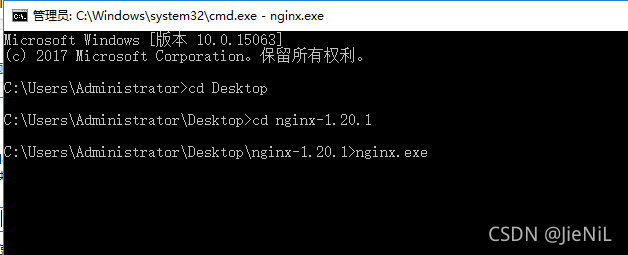
在浏览器直接访问 http://localhost

出现上图,表示nginx启动成功了,这就是nginx启动。
3.配置一个简单的映射本地文件
修改 nginx.conf 配置文件,主要改server{}里的配置
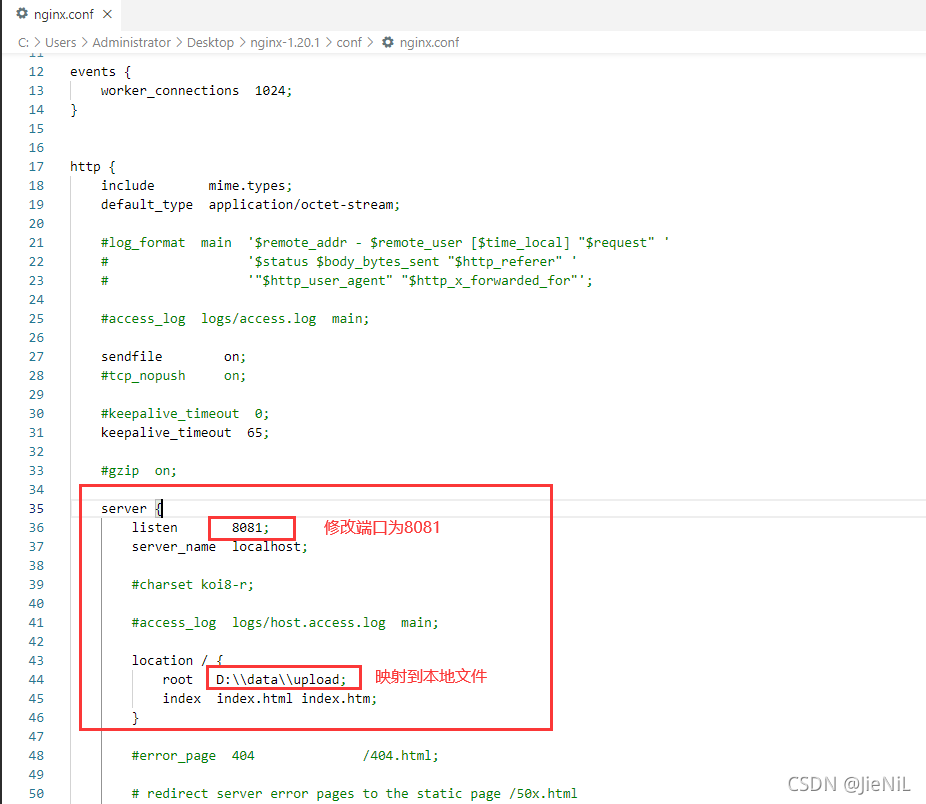
因为修改了nginx配置文件,我们要重新加载下配置文件 nginx -s reload
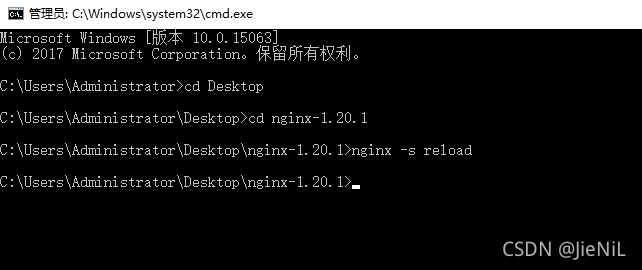
本地目录中的文件:
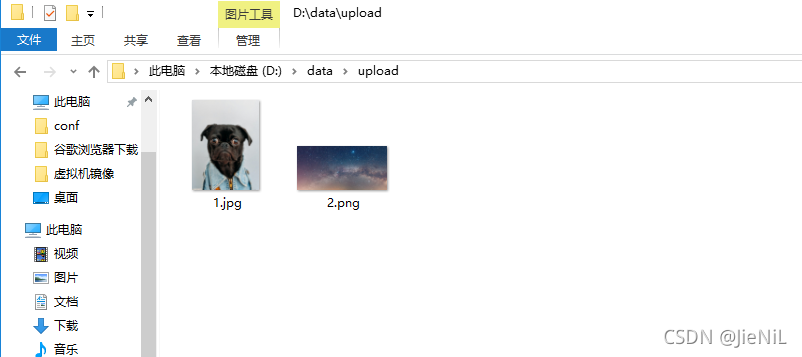
访问 http://localhost:8081/1.jpg
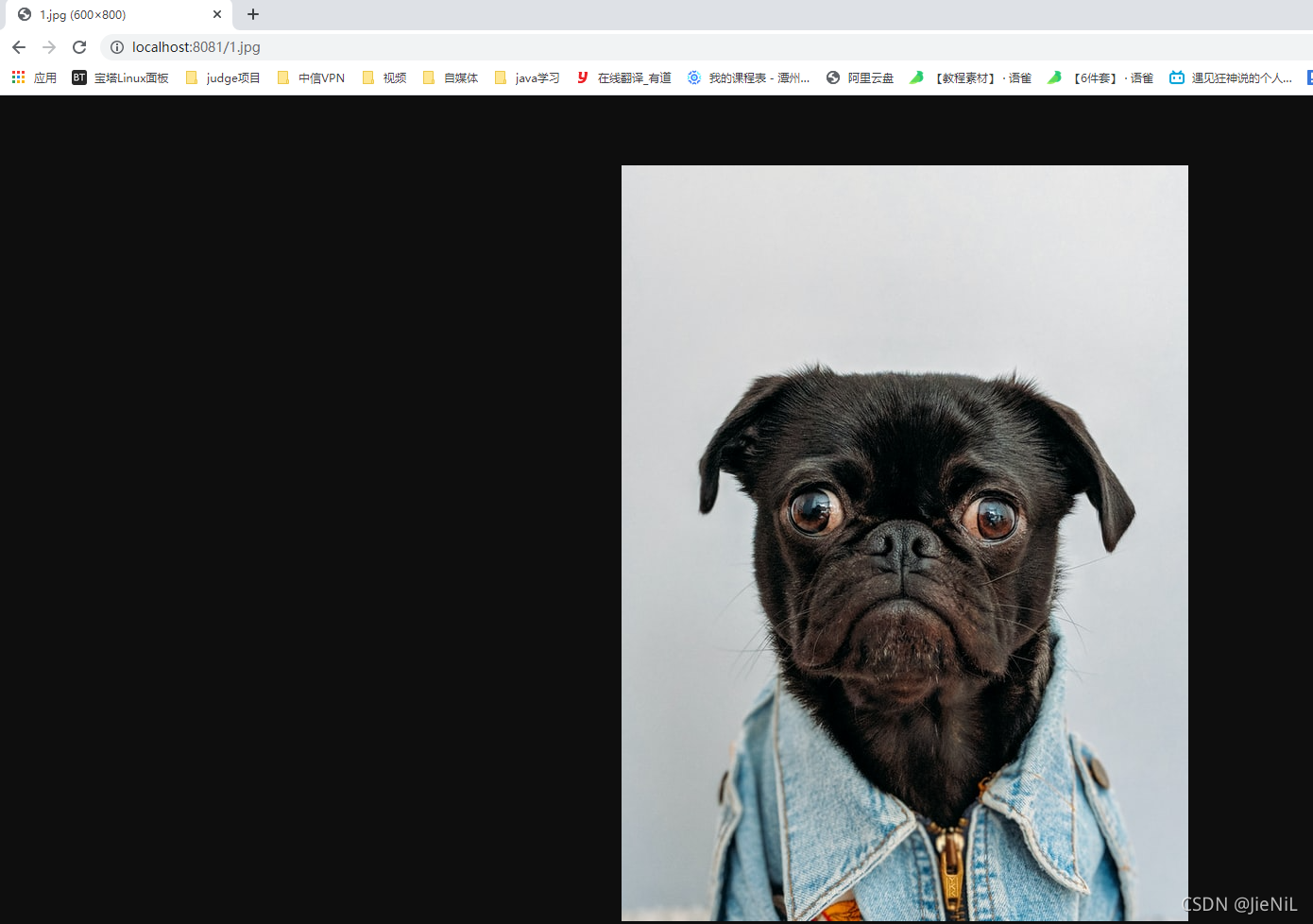
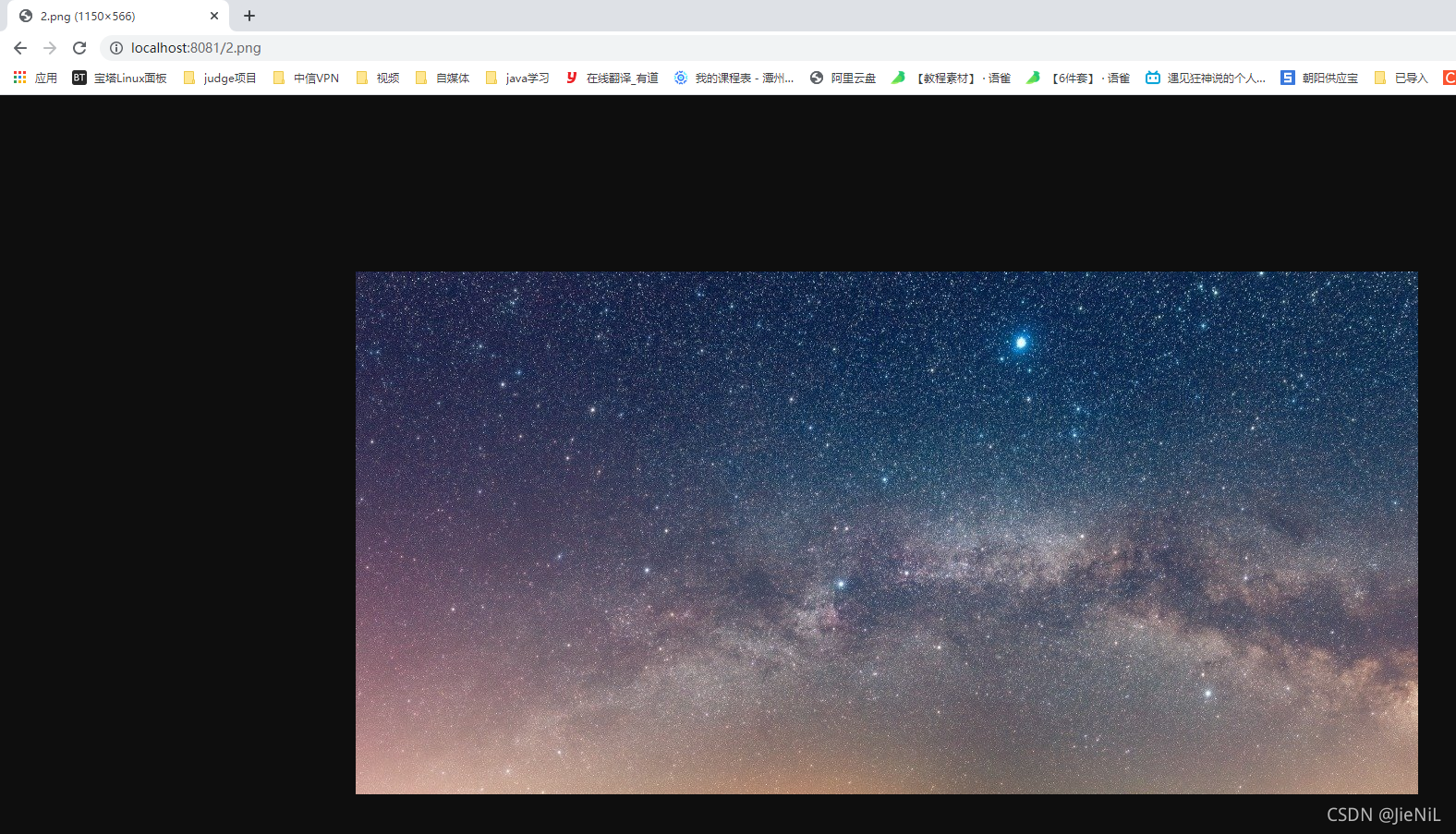
这样我们就访问到了本地目录中的文件。
更多推荐
 已为社区贡献2条内容
已为社区贡献2条内容









所有评论(0)